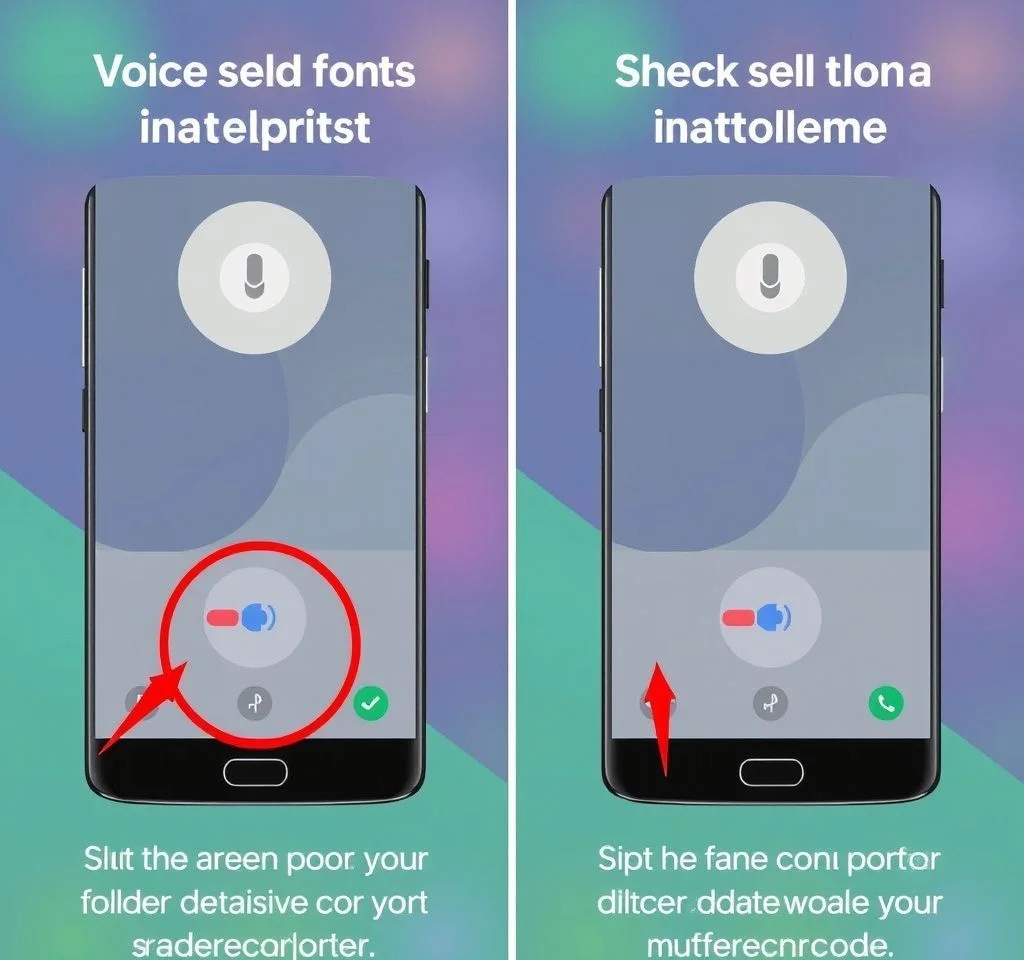
갤럭시 폴더폰에서 측면버튼을 이용해 음성녹음을 시작하는 것은 급박한 상황이나 빠른 메모가 필요한 순간에 매우 유용한 기능입니다. 특히 갤럭시 플립이나 폴드 시리즈에서는 폴더가 닫힌 상태에서도 녹음이 가능하도록 설정할 수 있어 더욱 편리합니다. 이 가이드에서는 굿락의 레지스타와 루틴 플러스를 활용한 설정 방법부터 다양한 음성녹음 활용법까지 상세히 알아보겠습니다.
굿락 레지스타 기본 설정으로 측면버튼 음성녹음 활성화
갤럭시 폰에서 측면버튼으로 음성녹음을 시작하는 가장 기본적인 방법은 굿락의 레지스타 모듈을 활용하는 것입니다. 먼저 갤럭시 스토어에서 굿락을 다운로드하고 설치해주세요. 굿락 앱을 실행한 후 편리한 탭으로 이동하면 레지스타 모듈을 찾을 수 있습니다. 레지스타를 설치한 후 앱을 실행하여 측면 버튼 길게 누르기 옵션을 활성화합니다. 사용중으로 전환한 후 맨 하단의 앱 실행 메뉴에서 음성 녹음 앱을 선택하면 기본 설정이 완료됩니다. 이 설정만으로도 일반적인 갤럭시 폰에서는 측면버튼을 길게 눌러 음성녹음을 바로 시작할 수 있습니다. 삼성 공식 음성녹음 가이드에서 더 자세한 정보를 확인할 수 있습니다.
갤럭시 플립 폴더폰 전용 루틴 플러스 설정법
갤럭시 플립이나 폴드 시리즈 사용자라면 레지스타만으로는 폴더가 닫힌 상태에서 음성녹음이 제대로 작동하지 않는 문제가 발생할 수 있습니다. 이를 해결하기 위해서는 루틴 플러스 모듈을 추가로 설치해야 합니다. 굿락에서 루틴 플러스를 설치한 후 앱을 실행하면 카메라 권한 허용을 요청합니다. 시작 버튼을 눌러 권한을 허용하고 설명을 확인한 후 뒤로가기 버튼으로 나와주세요. 루틴 플러스 자체에서는 별도의 설정이 필요하지 않으며, 설치만 해두면 됩니다. 중요한 것은 이 모듈이 갤럭시 폴더폰의 특수한 하드웨어 구조와 소프트웨어 연동을 지원하여 폴더가 닫힌 상태에서도 버튼 액션이 정상적으로 작동하도록 돕는다는 점입니다.
- 굿락에서 편리한 탭 선택 후 루틴 플러스와 레지스타 모듈 모두 설치
- 루틴 플러스 실행 후 카메라 권한 허용 및 시작 버튼 클릭
- 레지스타에서 측면 버튼 길게 누르기를 음성녹음으로 설정
- 폴더폰 전용 최적화로 닫힌 상태에서도 정상 작동 보장
모드 및 루틴에서 고급 음성녹음 자동화 설정
더욱 정교한 음성녹음 환경을 원한다면 갤럭시의 모드 및 루틴 기능을 활용할 수 있습니다. 설정 앱에서 모드 및 루틴으로 이동한 후 루틴 탭을 선택하고 우측 상단의 플러스 버튼을 눌러 새 루틴을 생성합니다. 언제 실행할까요 항목에서 조건 추가하기를 선택하고 버튼 액션을 찾아 측면 길게 누르기를 설정합니다. 이때 루틴 플러스가 설치되어 있어야만 버튼 액션 옵션이 표시된다는 점을 기억해주세요. 무엇을 할까요 섹션에서는 애플리케이션 카테고리로 이동하여 앱을 열거나 앱 동작 바로 실행을 선택합니다. 돋보기 아이콘을 눌러 녹음을 검색하면 음성 녹음 열기와 녹음 시작 옵션이 나타납니다. 녹음 시작을 선택하면 앱을 열고 추가로 녹음 버튼을 누르는 과정 없이 바로 녹음이 시작됩니다.
다양한 음성녹음 모드별 활용 방법과 품질 최적화
갤럭시 음성녹음 앱은 여러 가지 녹음 모드를 제공하여 상황에 맞는 최적의 녹음 품질을 보장합니다. 표준 모드는 일반적인 음성 메모나 회의 녹음에 적합하며 양쪽 마이크를 활용하여 균형 잡힌 사운드를 제공합니다. 인터뷰 모드는 상단과 하단 마이크를 분리하여 인터뷰어와 인터뷰이의 음성을 구분해 녹음하며 각각의 파형을 별도로 표시합니다. 콘서트 모드는 음악이나 소음이 많은 환경에서 사용하기 적합합니다. 삼성 UK 음성녹음 지원 페이지에서 각 모드의 세부적인 특징을 확인할 수 있습니다. 녹음 품질 설정에서는 높은 품질을 선택할 수록 더 많은 저장 공간이 필요하지만 보다 선명한 음질을 얻을 수 있습니다. 스테레오 녹음 옵션을 활성화하면 두 마이크를 모두 사용하여 공간감 있는 녹음이 가능합니다.
| 녹음 모드 | 사용 용도 | 특징 |
|---|---|---|
| 표준 모드 | 일반 메모, 회의 | 균형 잡힌 음질과 안정성 |
| 인터뷰 모드 | 대화, 인터뷰 | 화자별 음성 분리 녹음 |
| 콘서트 모드 | 음악, 소음 환경 | 고음질 음악 녹음 최적화 |
| 음성-텍스트 모드 | 받아쓰기, 메모 | 실시간 음성 문자 변환 |
갤럭시 AI 음성녹음 전사 및 요약 기능 활용
최신 갤럭시 디바이스에서는 갤럭시 AI 기능을 통해 음성녹음을 텍스트로 자동 변환하고 내용을 요약하는 기능을 제공합니다. 음성녹음 완료 후 녹음 파일을 선택하고 전사 버튼을 누르면 갤럭시 AI가 음성을 분석하여 텍스트로 변환해줍니다. 이 기능은 회의록 작성이나 강의 내용 정리에 매우 유용합니다. 전사된 텍스트는 요약 탭에서 핵심 내용만 간추려 볼 수 있으며, 번역 아이콘을 통해 다른 언어로 번역도 가능합니다. 갤럭시 S25 시리즈와 Z 폴드7, Z 플립7 등 최신 폴더블 디바이스에서는 이러한 AI 기능이 더욱 강화되어 제공됩니다. 음성녹음 접근성 가이드에서 더 많은 활용 팁을 확인할 수 있습니다.
잠금화면에서 바로 음성녹음 시작하는 방법
갤럭시 폰의 잠금화면 바로가기를 활용하면 화면 잠금을 해제하지 않고도 즉시 음성녹음을 시작할 수 있습니다. 설정에서 잠금화면 메뉴로 이동한 후 바로가기 옵션을 찾아주세요. 기본적으로 왼쪽은 전화, 오른쪽은 카메라로 설정되어 있지만 이를 음성녹음 앱으로 변경할 수 있습니다. 왼쪽 바로가기 또는 오른쪽 바로가기 중 하나를 선택하고 앱 목록에서 음성 녹음을 찾아 설정하면 됩니다. 이렇게 설정하면 잠금화면에서 해당 바로가기를 탭했을 때 바로 음성녹음 창이 열리며, 녹음 버튼만 누르면 즉시 녹음이 시작됩니다. 일부 최신 갤럭시 모델에서는 잠금화면 위젯으로도 음성녹음 기능에 접근할 수 있습니다.
음성녹음 파일 관리 및 백그라운드 녹음 설정
음성녹음의 효율적인 활용을 위해서는 파일 관리와 백그라운드 녹음 설정이 중요합니다. 녹음된 파일은 기본적으로 내 파일 앱의 오디오 폴더에 m4a 형식으로 저장됩니다. 파일명을 의미 있게 변경하고 카테고리별로 정리하면 나중에 찾기가 훨씬 수월해집니다. 백그라운드 녹음을 위해서는 음성녹음 앱에 배터리 사용 권한을 무제한으로 설정해야 합니다. 설정 앱에서 애플리케이션으로 이동한 후 음성녹음을 찾아 배터리 옵션을 무제한으로 변경해주세요. 이렇게 하면 화면이 꺼진 상태에서도 녹음이 중단되지 않습니다. 녹음 중 통화 차단 기능을 활성화하면 녹음 중에 전화가 와도 녹음이 중단되지 않도록 보호할 수 있습니다. EaseUS 오디오 녹음 가이드에서 추가적인 파일 관리 팁을 확인해보세요.
측면버튼을 활용한 갤럭시 음성녹음 설정은 일상생활에서 매우 실용적인 기능입니다. 특히 갤럭시 플립이나 폴드 시리즈 사용자라면 루틴 플러스와 레지스타를 함께 사용하여 폴더가 닫힌 상태에서도 원활한 녹음이 가능하도록 설정하는 것이 중요합니다. 다양한 녹음 모드와 갤럭시 AI 기능을 적극 활용하면 단순한 음성녹음을 넘어 전문적인 수준의 음성 관리가 가능해집니다. 올바른 설정과 지속적인 활용을 통해 갤럭시 폰의 음성녹음 기능을 최대한 활용해보시기 바랍니다.



